Configurar la autenticación
Prerrequisitos
- Cliente Genesys Cloud OAuth con la correcta permisos
Algunas funciones de Genesys Cloud para Salesforce requieren autenticación adicional. Estas funciones que requieren autenticación incluyen el enrutamiento de correos electrónicos de Salesforce, la administración de campañas y la sincronización omnicanal de estados secundarios. Después de configurar la autenticación para una función, no es necesario configurarla para otras funciones.
- En Salesforce, haga clic en Configuración.
- Buscar Paquetes instalados.
- Debajo Construir, haga clic en Paquetes instalados.
- Sobre el Paquetes instalados página, haga clic en Configurar junto al paquete Genesys Cloud for Salesforce que desea configurar.
Aparece la página de configuración del paquete administrado. Para más información, ver Configuración de paquete administrado.
- Hacer clic Configuraciones compartidas.
- En el Autenticación sección, haga clic en Modificar.
- Introducir el Identificación del cliente y Secreto del cliente desde su cliente OAuth en Genesys Cloud.
- Hacer clic Ahorrar.
- Selecciona el Región de su organización Genesys Cloud.
Si cambias Región, haga clic en Ahorrar.
- Hacer clic Prueba.
Nota: Si cambias Región y no hagas clic Ahorrar, los Prueba El botón no está disponible.
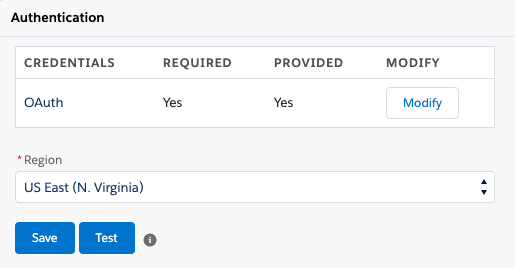
Ahora está listo para configurar el enrutamiento de correos electrónicos de Salesforce, la administración de campañas o la sincronización omnicanal para estados secundarios.
Para más información, ver Crea un cliente OAuth, Permisos de cliente de OAuth, Configuración de paquete administrado, Acerca del enrutamiento de correos electrónicos de Salesforce, Acerca de la gestión de campañas, y Configurar la sincronización omnicanal.
Para obtener más información sobre la integración, consulte Acerca de Genesys Cloud para Salesforce.

